電腦玩物 |
| Readability 三個優化網頁易讀性的瀏覽器書籤工具,輕鬆把網路當電子書來閱讀 Posted: 05 Nov 2009 03:37 AM PST
只是這樣的「閱讀」方式,有時候不是那麼的輕鬆愜意。大多數網頁中都會整合了很多功能性的物件,大多數人對於網路也是抱持著「取用」的心態:所以一方面網站主人會在網頁中放入很多操作性的功能,放入很多關鍵字,喜歡條列而不在乎敘述;另外一方面訪客其實也常常不以一個閱讀者自居,而是像一個超級市場裡的購物者一樣,只想第一時間買到有用的東西然後快速離開。這樣的情況下讓網頁內容可能很好用,但不一定很好讀。 我大多時間也都是在「取用」網路,例如我因為想要找一個專有名詞的意義而透過搜尋進入一篇文章,並找到出現那個關鍵字的特定段落,我簡單瀏覽一下並獲得所需後就離開,這就是很多人說網路使用者習慣「跳躍式閱讀」的原因,如果從正向的角度來看,其實應該說我們是在進行著「取用」的動作,這是一種工作方法的進步。 只是,有時候我也會想要好好「閱讀」,把一篇文章從頭讀到尾,並且仔細去思考作者的意思,這時候我就不是單純為了取用,而是想要去「理解」,理解一篇文字可能蘊含的各種意義,或者理解文字背後的那個對象,而要真切的去理解對方就不能用跳躍的方式,也不能先預設一個自己要怎麼利用的立場,必須要更多專心、更有耐心。「取用」和「閱讀」都是很好的網路使用方式,但問題在於現在大多數的網頁版面設計都不是很適合「閱讀」的視覺需要。 所以今天我要來推薦三個簡單的書籤工具,分別是Readability、Clippable和Readable,其功能皆是讓你快速獲取網頁中的「主文內容」,去除掉所有多餘的邊欄工具、廣告物件,並且幫你重新調整文字版面樣式,強化內容的易讀性,幫助你可以好好靜下心來在電腦螢幕前、在網路上讀完一篇你想讀的電子文章。
01.Readability:http://lab.arc90.com/experiments/readability/ 這個服務之前有不少部落格介紹過了,來到網站後,你可以透過「Style」選擇版面樣式,透過「Size」選擇字體大小,透過「Margin」選擇文字與邊框的間距。 選擇完畢後,將〔Readability〕按鈕連結拖曳到你的書籤工具列上(適用Firefox瀏覽器),或者是在按鈕連結上按滑鼠右鍵選擇加入書籤(適用IE瀏覽器)。 以後來到想要好好閱讀主文內容的網頁,就可以按下書籤裡的「Readability」項目,這時候會自動幫你去除多餘網頁元件,只保留主文內容,並且調整網頁字體、版面樣式到你之前預設的樣子,左上方還有功能按鈕讓你列印或郵寄轉換後易讀性更佳的網頁。
02.Clippable:http://brettterpstra.com/share/readability2.html 接下來這個網頁功能差不多,直接把網頁中的「Clippable」按鈕連接用上述相同方法加入書籤即可。 同樣的來到你想好好閱讀的網頁,或者你覺得版面讀起來很不舒服的網頁,都可以直接按下書籤裡的「Clippable」項目,就會幫你把網頁轉換成字體適中、間隔舒適、刪除多餘元件的易讀版面。
03.Readable:http://readable-app.appspot.com/setup.html 最後這個「Readable」網頁服務是功能最豐富的,來到其設定頁面,你可以自訂包含字型、字體、版面寬度、文字間距、版面配色等等細節,調整出一個你個人覺得閱讀起來最舒適的文章版型。 或者你可以勾選「Check to enable Full Control」,還可以開啟更多項目的細節調整。如果你懶得自己慢慢設定,那就直接勾選「Use Better Web Readability」,這樣網站會直接給你一組預設好的易讀版面設定值。 設定好你想要的版面細節後,到Bookmarklet處將〔Readable〕按鈕連結加入書籤即可。 以後來到網頁中,按下書籤項目裡的「Readable」,這時會用黑色透明薄幕遮住原始網頁內容,然後以一個白底黑字的彈出畫面顯示該網頁裡的主文。 「Readable」這個服務還有一個我喜歡的小功能,你可以先用滑鼠反白圈選網頁中的特定圖文內容,接著才按下「Readable」書籤項目,這時候就會針對你所圈選的內容部分來進行易讀性強化的轉換。這樣一來就多了許多彈性使用空間。
有時候你是不是會遇到那種字體設定得過小的文章?或者看到那種太過刺眼的底色、太過鮮豔花俏的字體色彩?還是說那個網頁太多五花八門的邊欄元件干擾了你的閱讀? 以上各種情況都可能阻礙我們好好去讀完一篇文章的心情,這時候就可以利用上述三個工具之一,只要輕輕點擊一下書籤工具,網頁的「主文」馬上就可以用更易讀的方式呈現在我們的面前,讓我們更容易看清楚文章本身,更輕鬆的來閱讀網路這本巨大的電子書。 |
| You are subscribed to email updates from 電腦玩物 To stop receiving these emails, you may unsubscribe now. | Email delivery powered by Google |
| Google Inc., 20 West Kinzie, Chicago IL USA 60610 | |

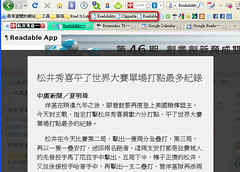







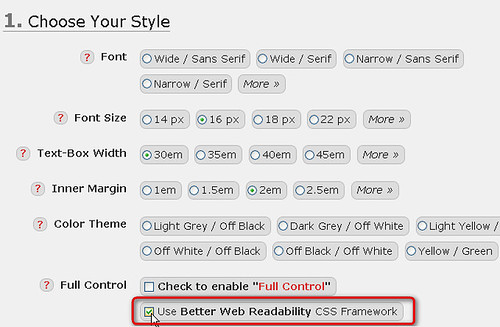
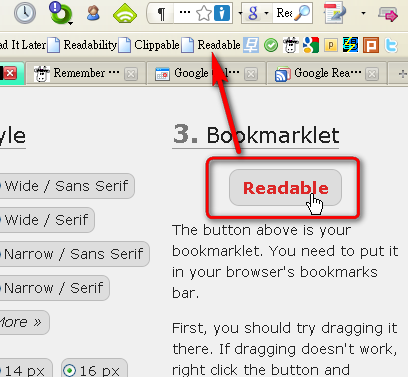
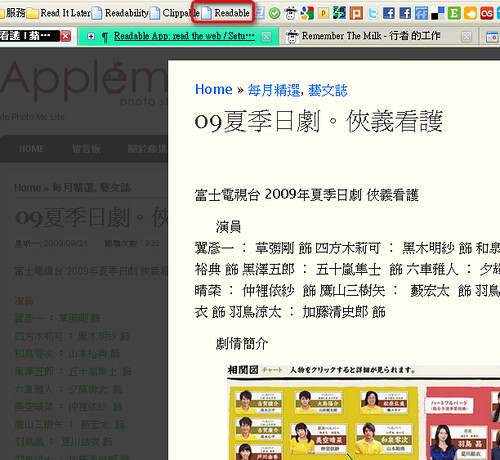
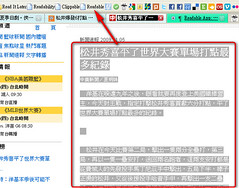
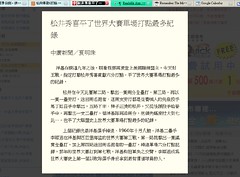
没有评论:
发表评论